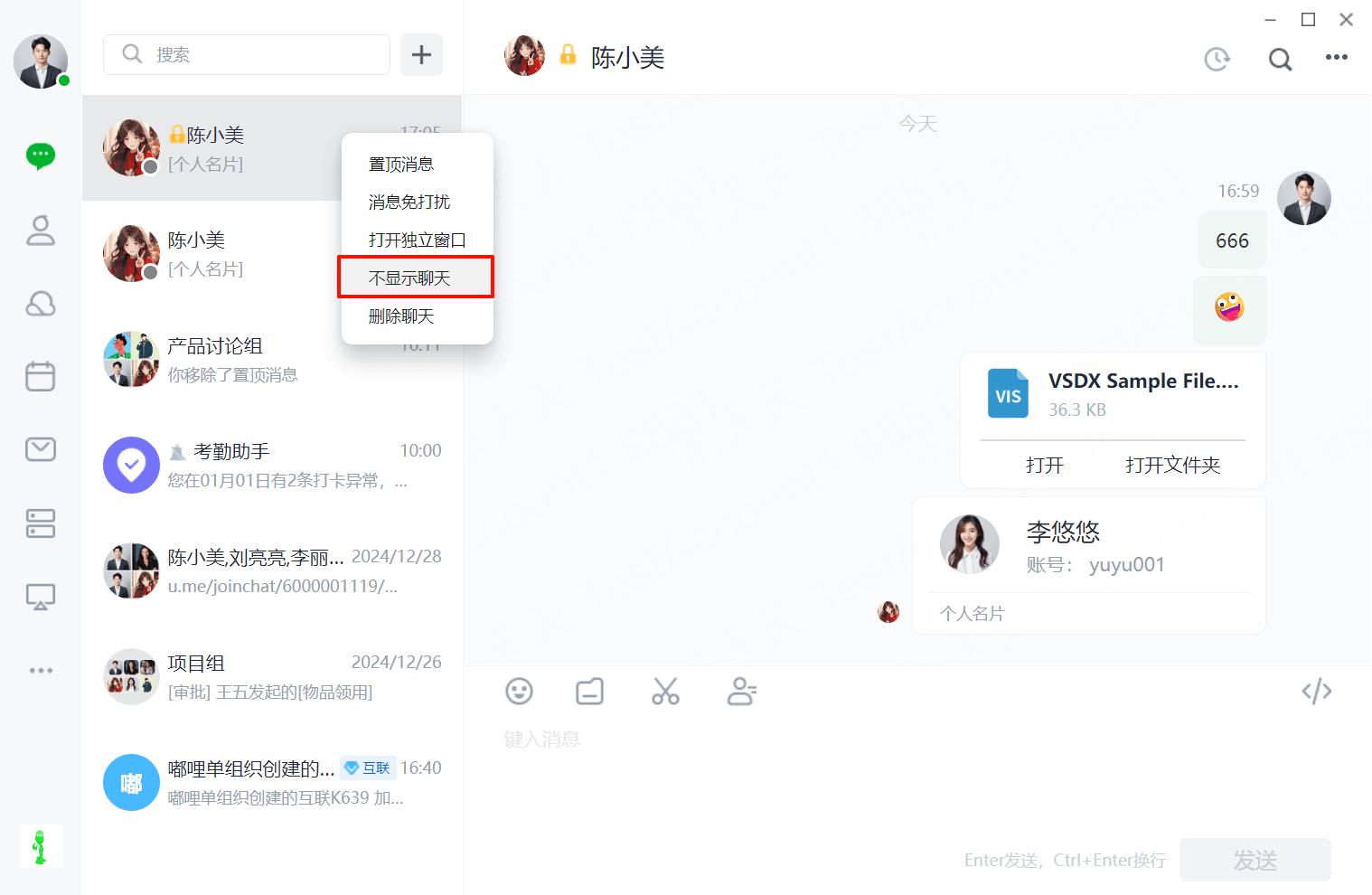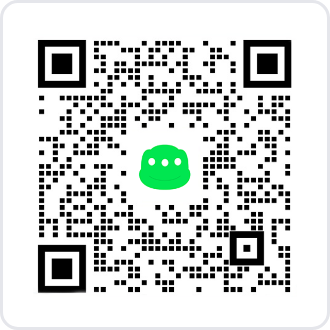
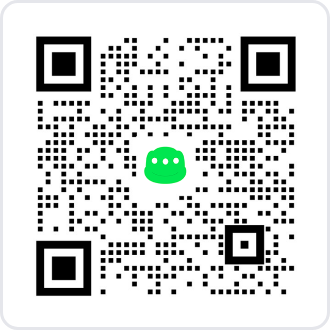









【私密单聊】模式是指用户可选择通讯录好友进行1V1单聊模式,信息接收方式为即时送达。 目前【嘟哩-单聊】支持的聊天形式包含“文本信息”,“表情符号”,“发送文件”,“”截图,“视频聊天”,“语音聊天”,“发送名片”。
(1)用户可通过在【通讯录】列表输入“用户名”、“昵称”、“手机号”快速“查找”到聊天对象,在选中聊天对象后点击在好友信息页底部的发起密聊进行加密聊天。
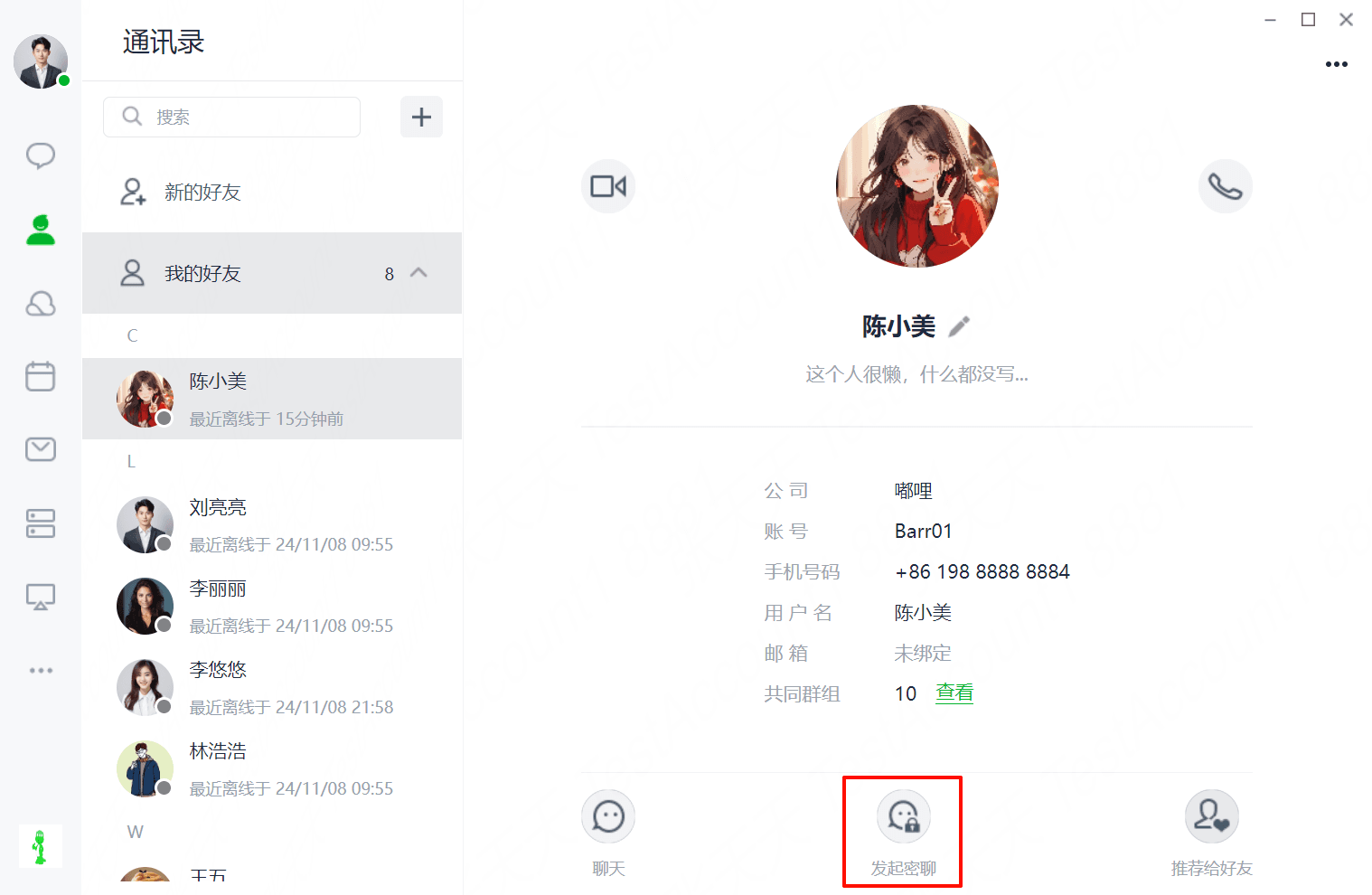
(2)在“文本框”输入消息后,点击“Enter”进行发送或点击“Ctrl+Enter”进行换行。若是输入内容为空则无法发送。发送后的消息即刻触达同时展示当前用户发送信息的时间。
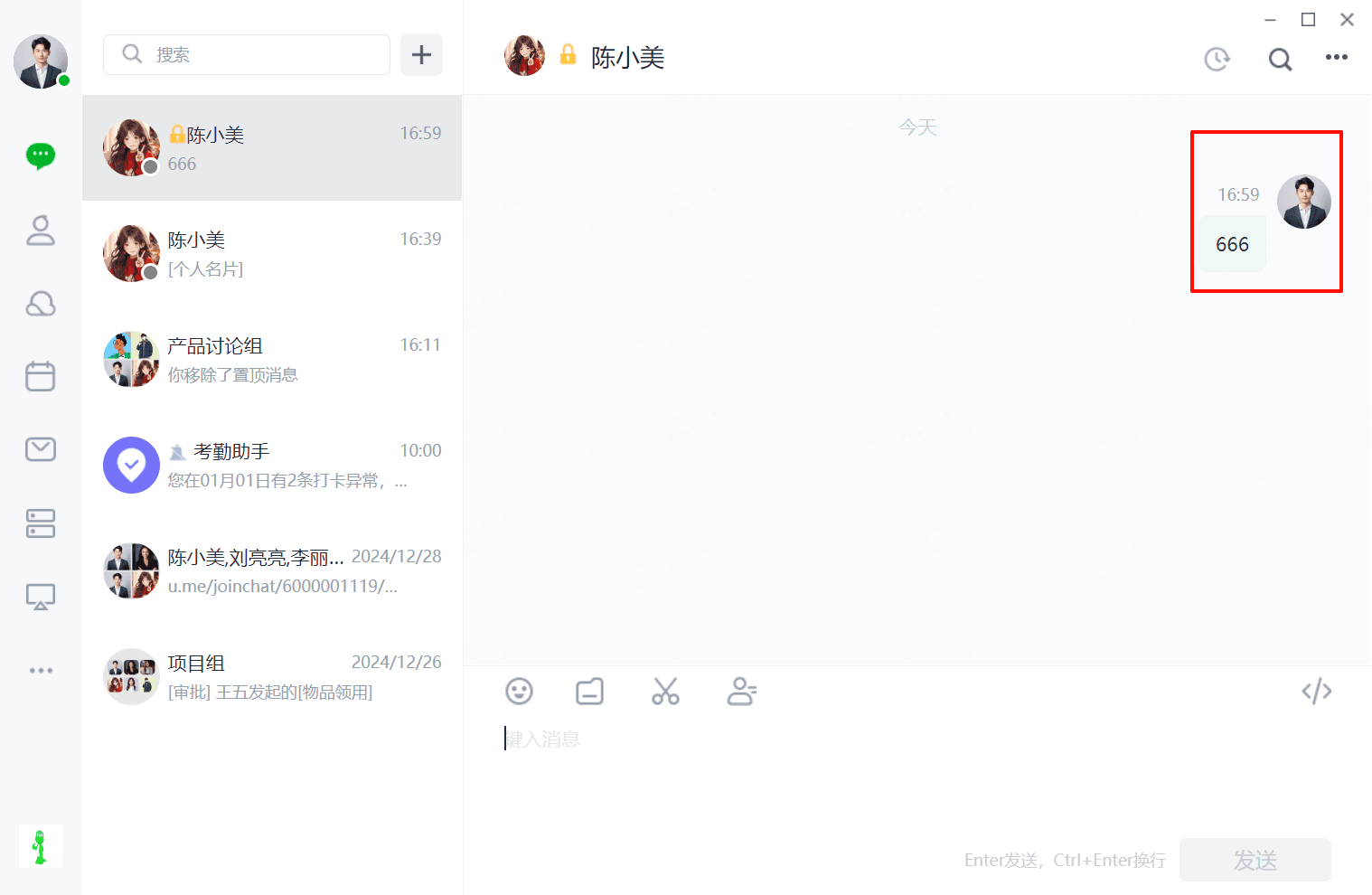
(3)对已送达的信息,发送人可对信息右键选择进行“复制”,“回复”,“编辑”,“撤回”,“多选”,“删除”及“添加事件至日历”等操作。
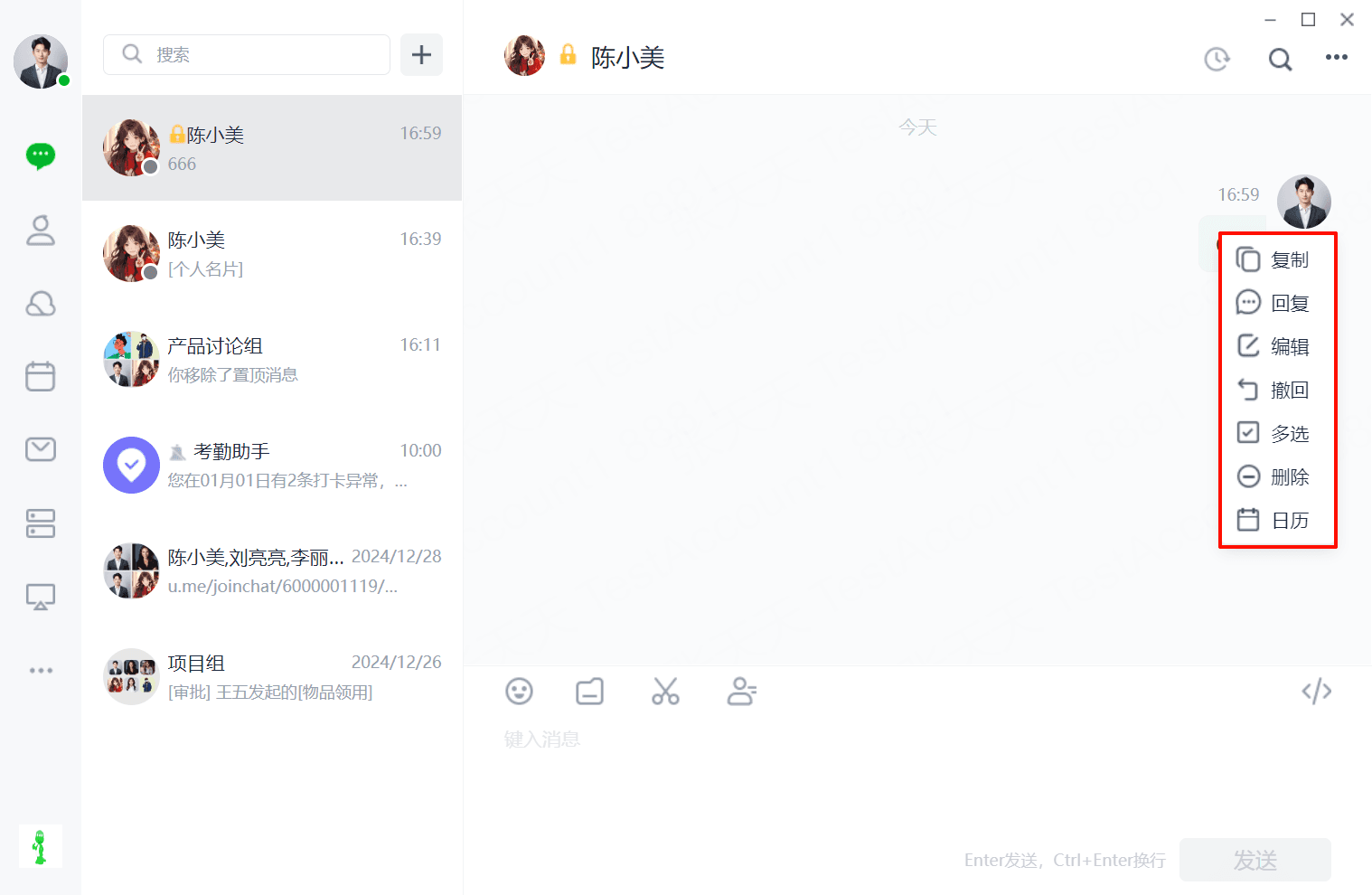
(1)在“文本框”输入消息后,点击“Enter”进行发送或点击“Ctrl+Enter”进行换行。若是输入内容为空则无法发送。发送后的消息即刻触达同时展示当前用户发送信息的时间。
(2)对已送达的信息,发送人可对信息右键选择进行“复制”,“回复”,“编辑”,“撤回”,“多选”,“删除”及“添加事件至日历”等操作。
(3)用户可通过点击【表情-新增】丰富表情包内容。在“聊天框”页面点击“表情”。
(4)点击“表情”后点击“+”,如下图所示。
(5)选择“表情库”后点击“添加”即可添加成功。
(1)用户可通过点击“聊天框-文件”发送文件,目前嘟哩支持三种发放文件形式“,分别是“发送文件”,“发送文件夹”,“发送云盘文件”。
(2)选择发送文件的格式及文件位置。
(3)点击【发送】即可发送成功。
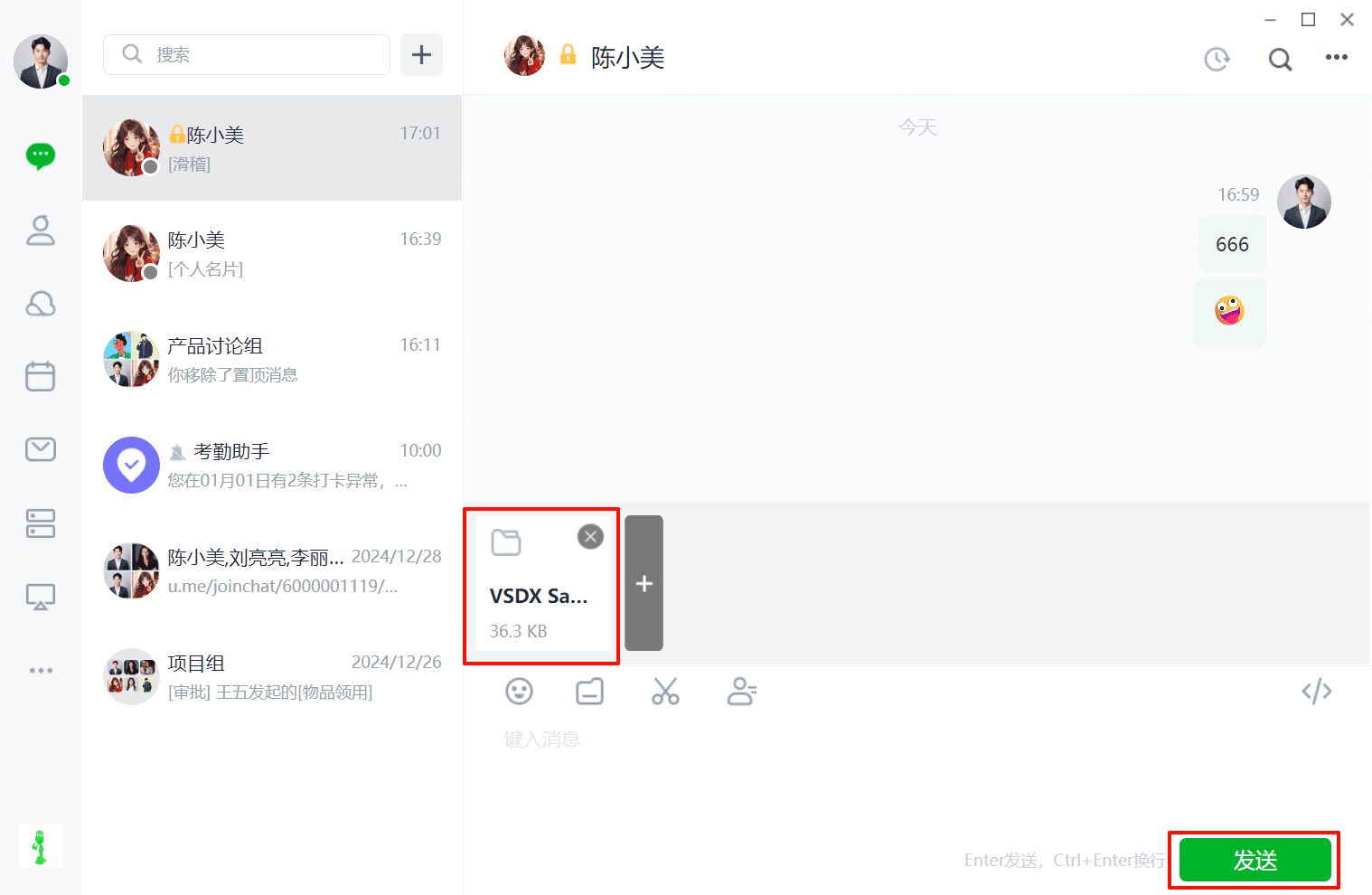
(4)对已送达的文件,发送人可对文件进行“查看”、“查看文件夹”操作或鼠标右击选择进行“回复”,“撤回”,“另存为”,“多选”,“删除”,“打开文件夹”等操作。
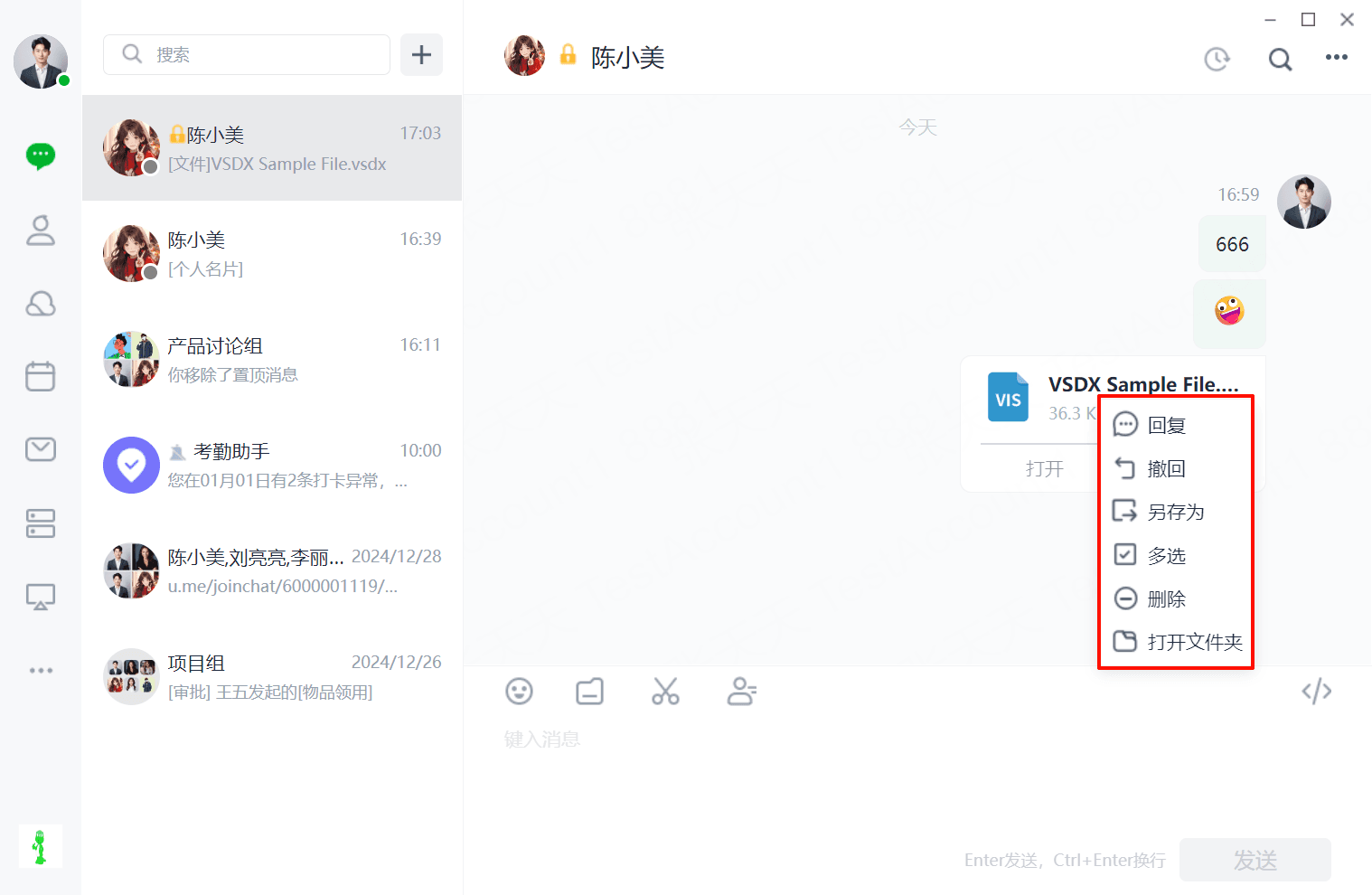
(1)用户可通过点击“聊天框-截图”功能进行截图,目前嘟哩支持两种截图方式“,分别是“屏幕截图”,“截图并隐藏当前窗口”。“屏幕截图”指对当前屏幕内容进行截图,或可通过“Shift+Alt+A”快捷键进行截图(可在设置-通用设置更改快捷键)。““截图并隐藏当前窗口””是指隐藏当前聊天框界面对屏幕内容进行截图。

(2)对截图的图片可以进行二次操作,如“矩形/椭圆”,“折线”,“画笔”,“记号笔”,“马赛克/模糊”,”文本“,”橡皮擦“,”撤销“,”重组“”,“退出截屏”,“贴到屏幕上”,“保存到文件”,“粘贴到复制板”,截图,贴图(可直接复制图片文字),长截图,文字识别OCR,标注,动图(GIF/webp/mp4))等操作。
(3)点击【发送】即可发送成功。
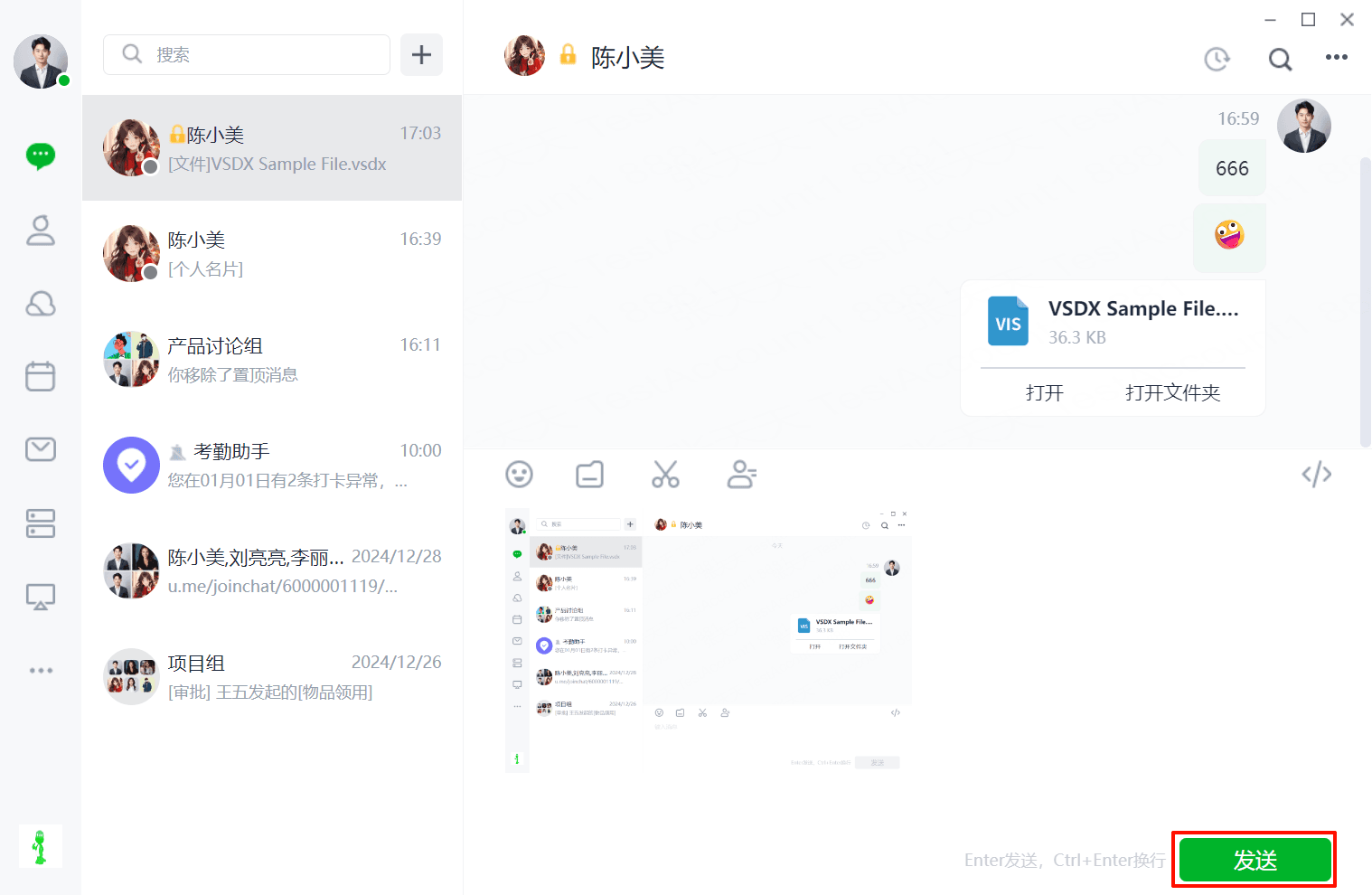
(1)用户可通过点击“聊天框-发送名片”功能对聊天好友发送其他用户名片。
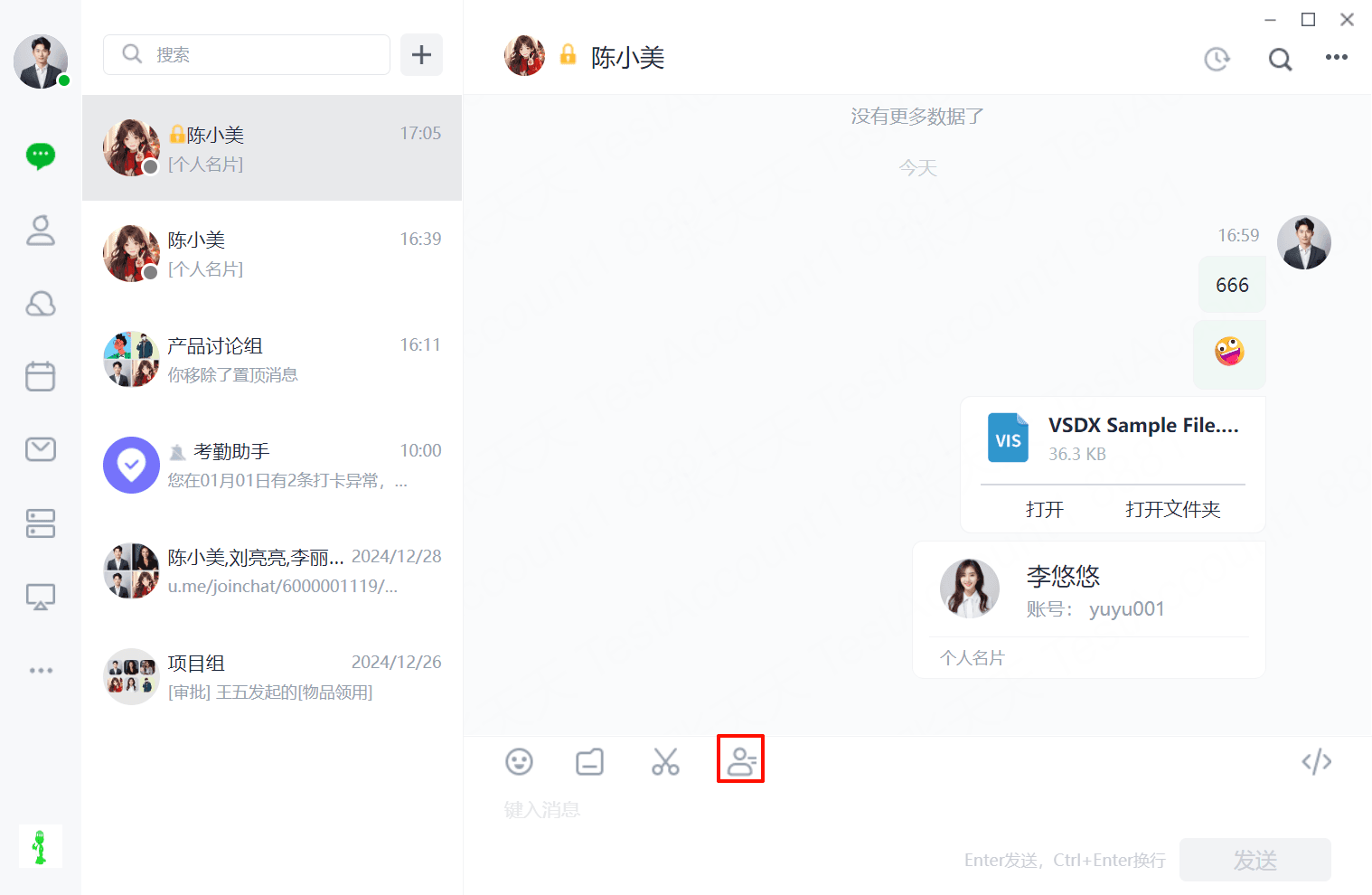
(2)勾选需要推荐的用户,输入“留言”后点击“确认”即可发送用户名片。
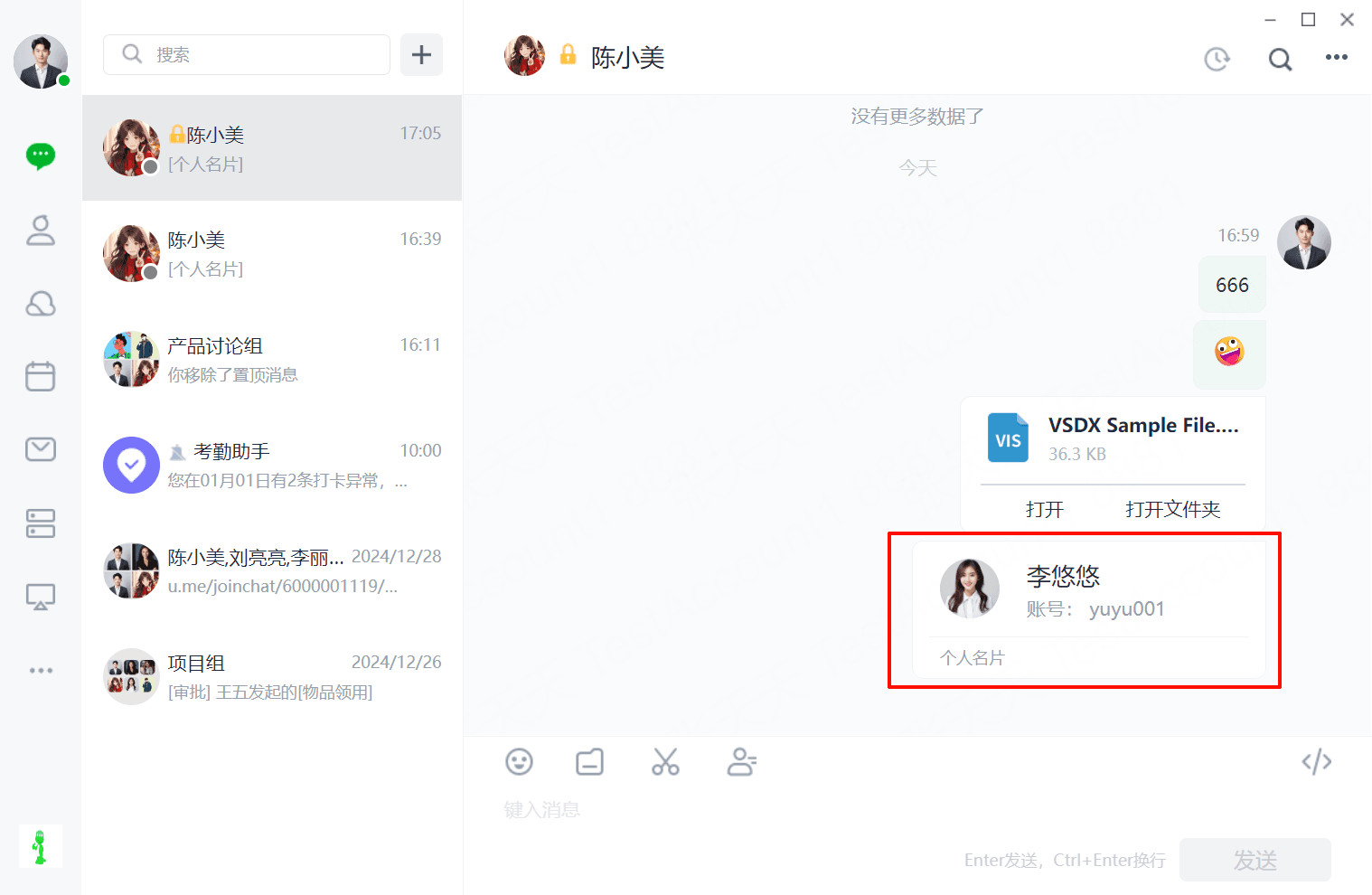
发起【私密聊天】后,用户可以设置消息发送后在固定时间段消息被已读后自动消失。点击聊天框右上角,设置是否开启“阅后即焚”以及开启时间。
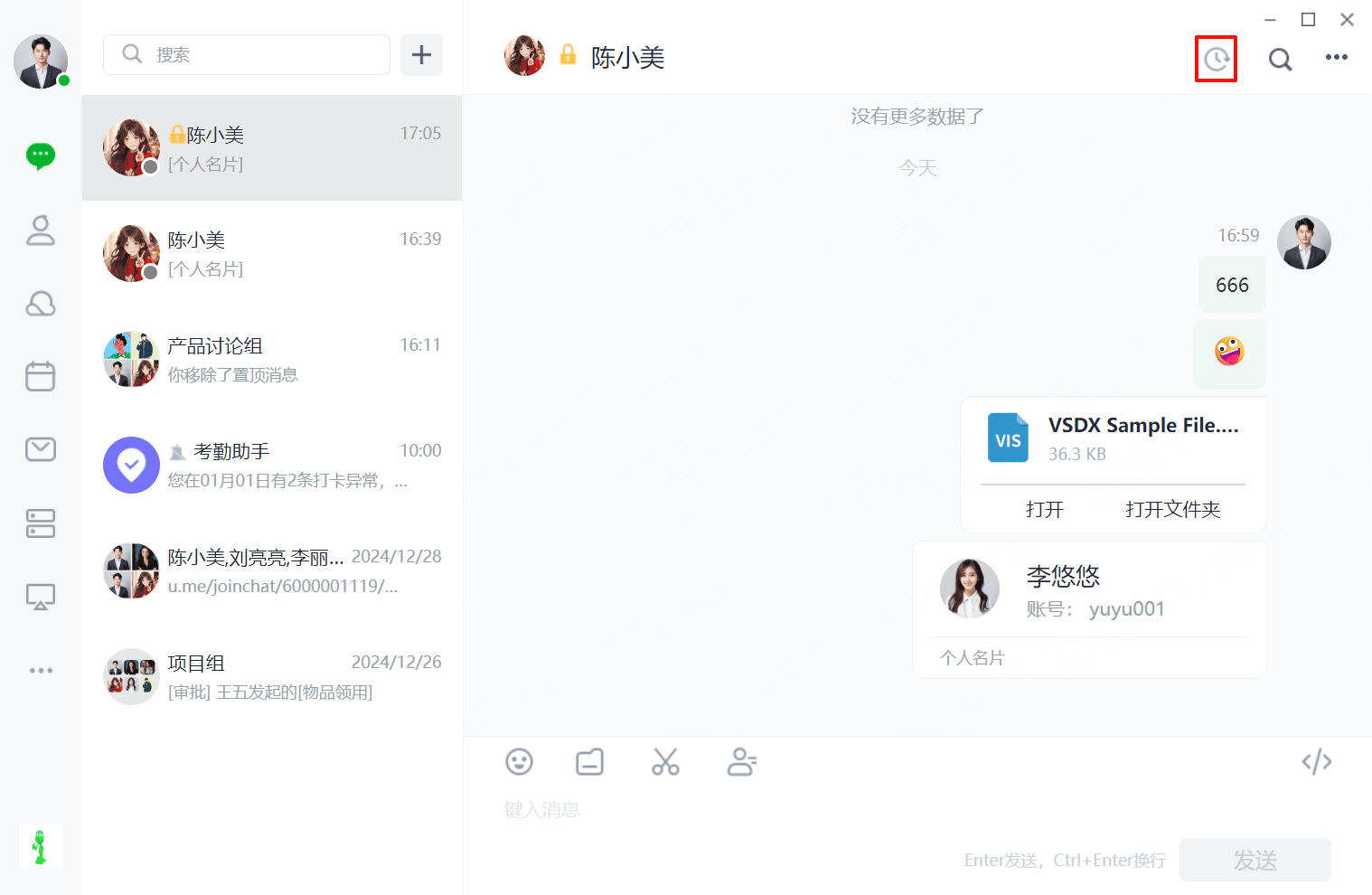
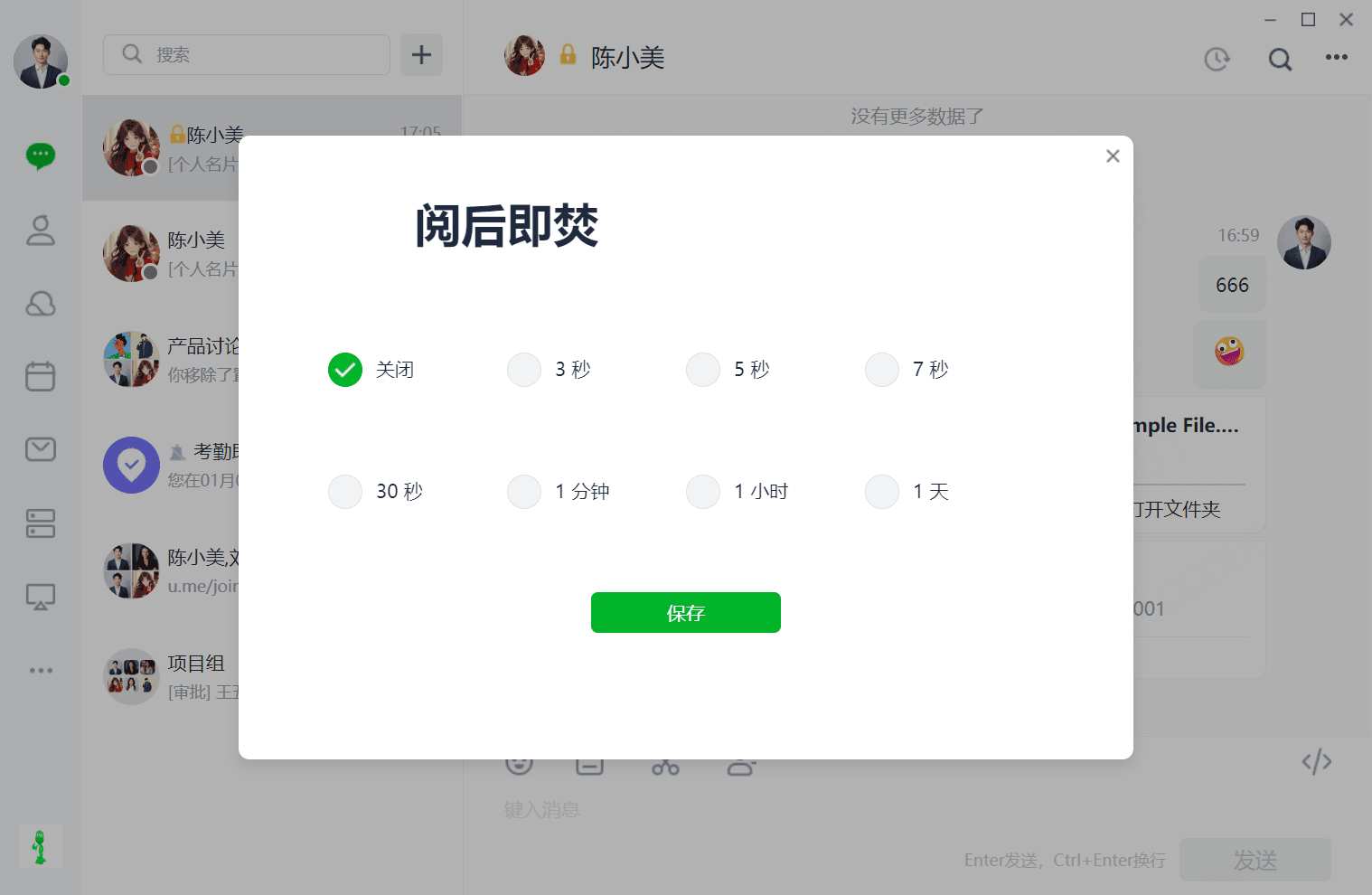
(1)用户可通过点击“聊天框-发送代码块”功能对聊天好友发送代码。
(2)将代码块复制到文本框并选择编程语言后,将会自动调整代码格式。
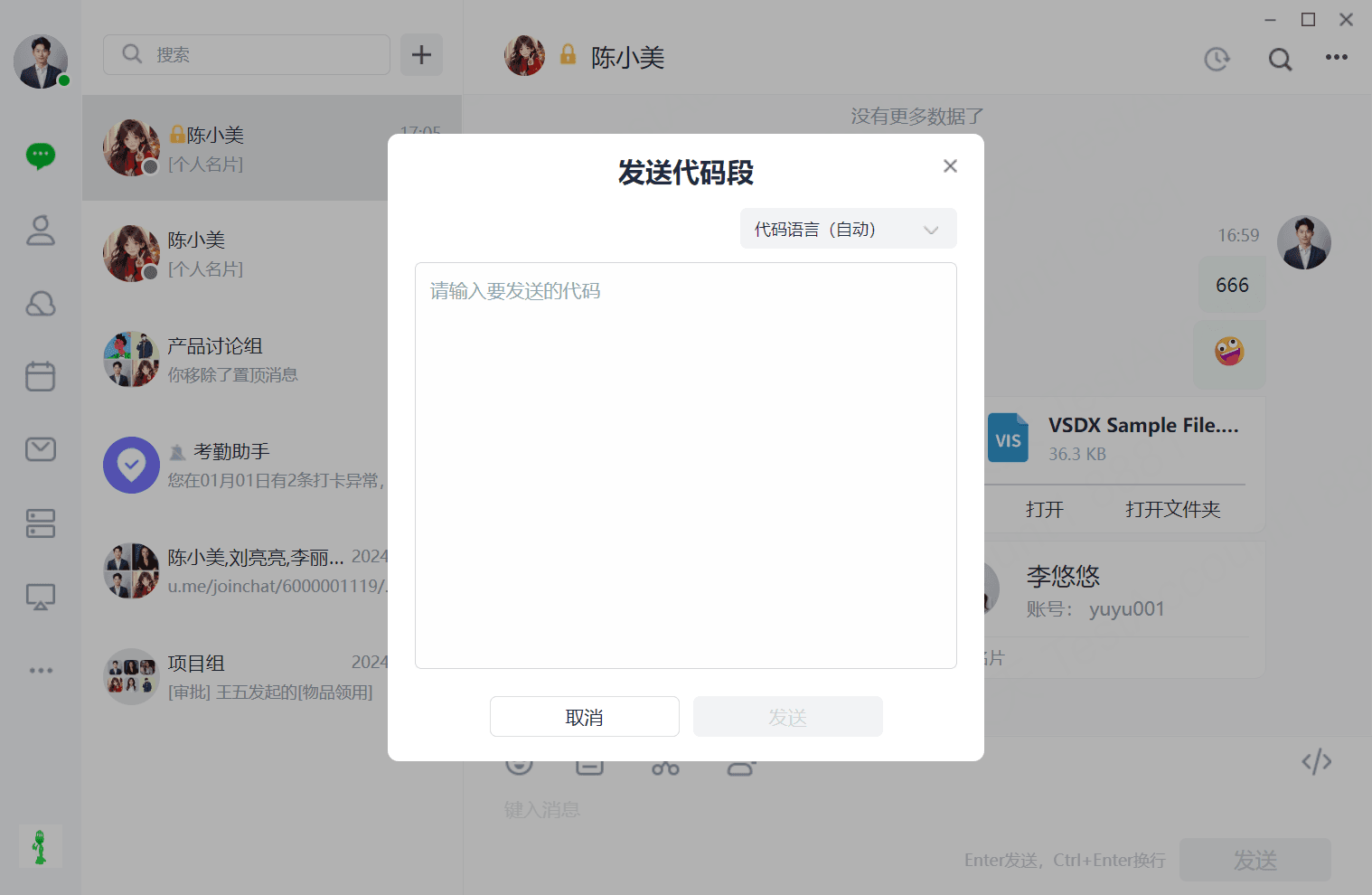
查看消息是否已读
在你发送的消息右侧会展示已读用户的头像
(1)全部未读时,则不展示。
(2)部分已读时,展示已读用户的头像
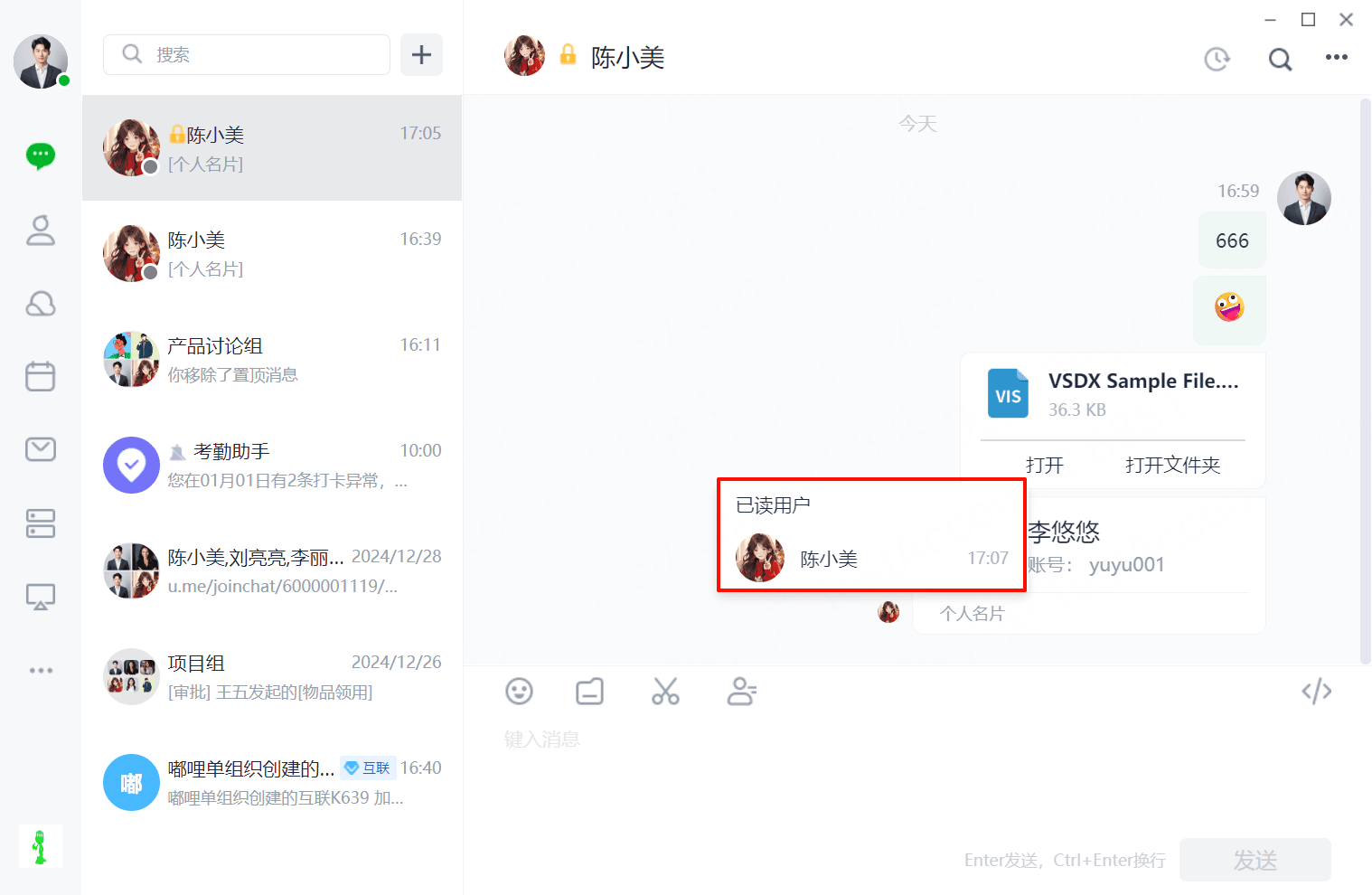
用户可通过点击聊天框右上角后选择备注项对当前聊天对象进行设置备注。
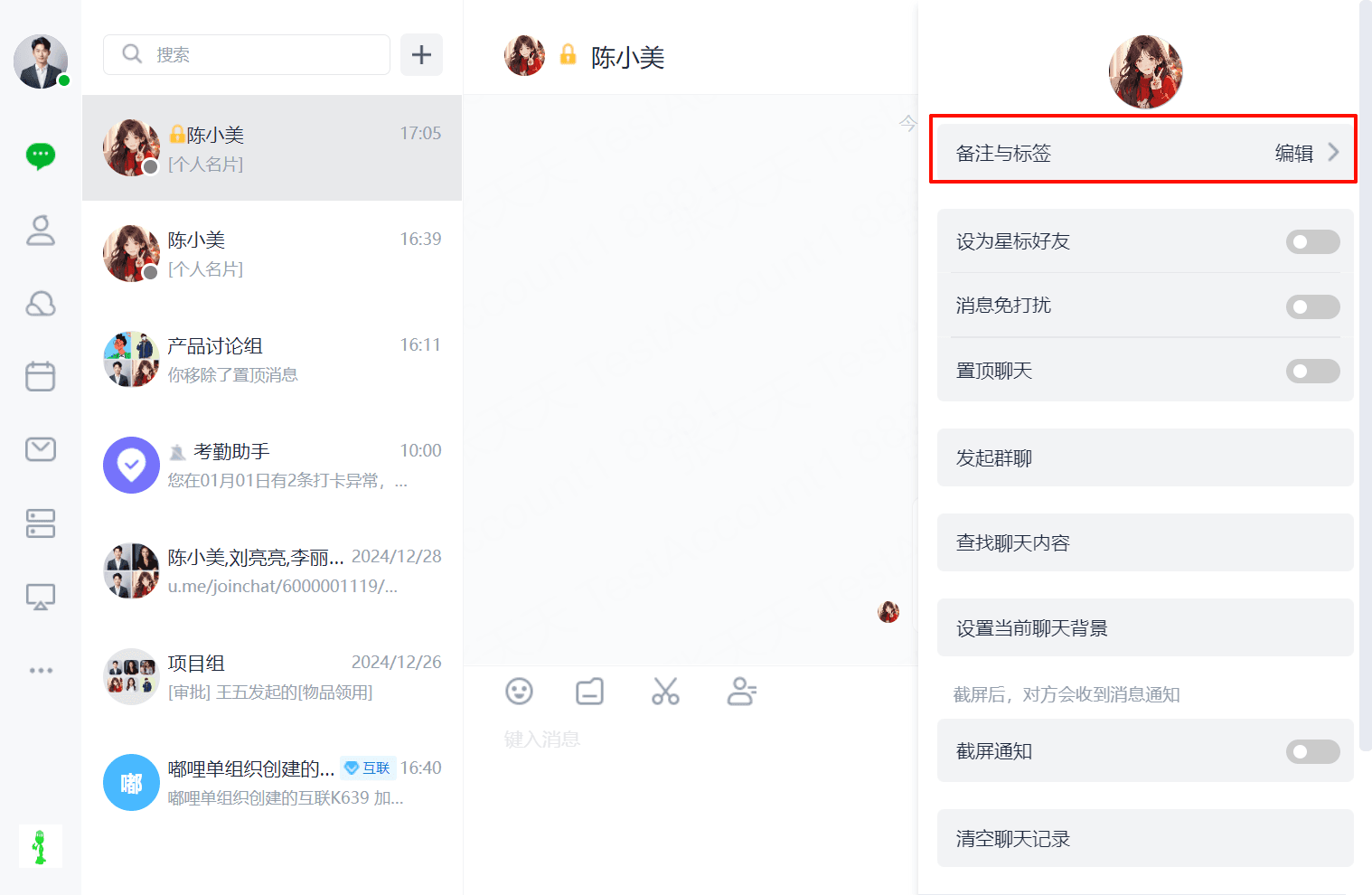
(2)用户可通过点击聊天框右上角后进入备注与标签页,对当前聊天对象进行添加标签,可选择之前给其他联系设置的标签也可以重新输入文本快捷添加标签。
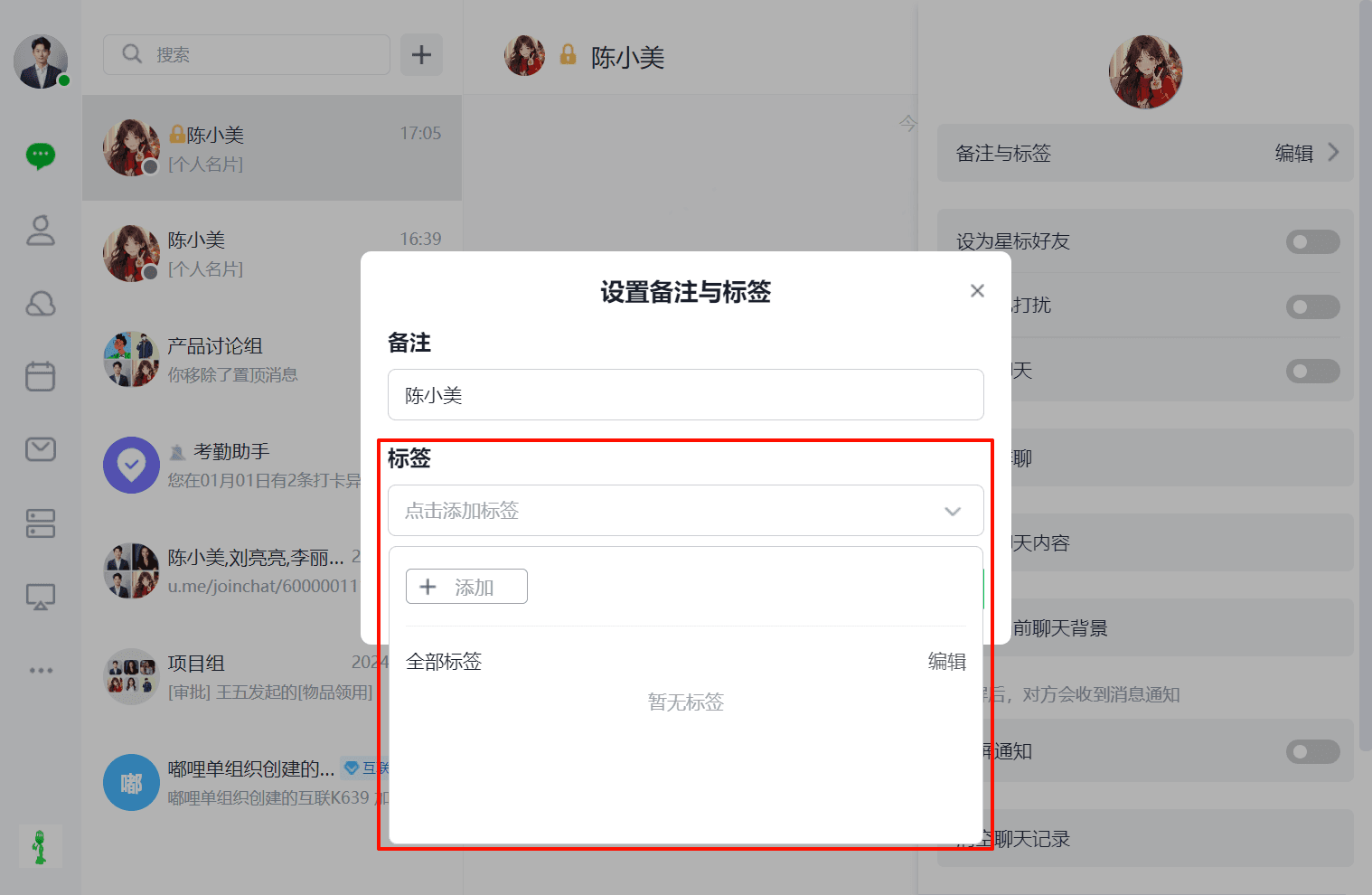
(1)用户可通过点击聊天框右上角开启对当前联系人的星标好友进行设置,设置完成后会在通讯录中新增星标好友的列表。

(1)用户可通过点击聊天框右上角或通过聊天列选择聊天对象后鼠标右击选择是否开启消息免打扰项对当前聊天对象的消息提醒状态进行设置。
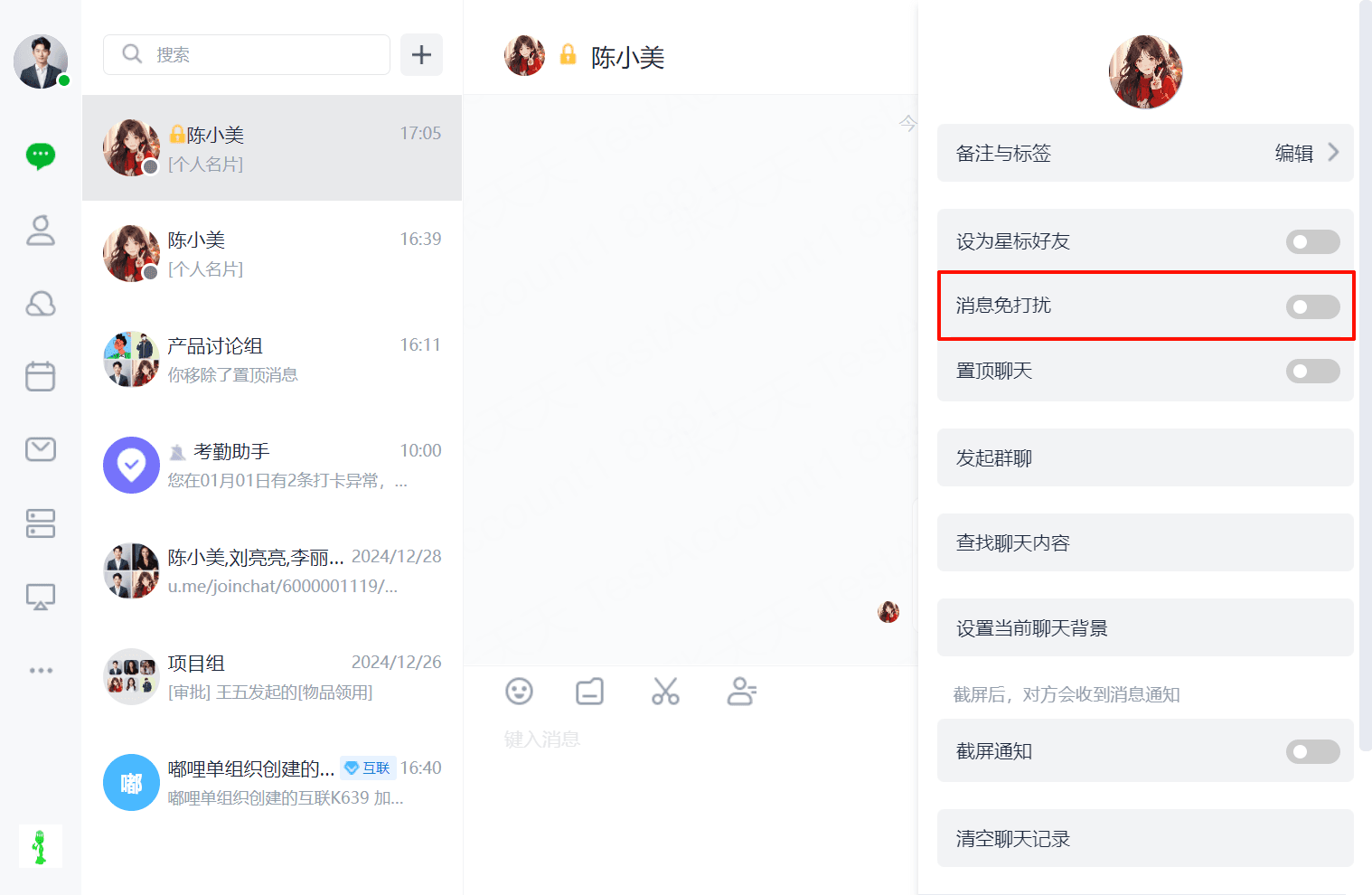
(1)用户可通过点击聊天框右上角或通过聊天列选择聊天对象后鼠标右击选择是否开启置顶聊天项对当前聊天对象的聊天状态进行设置。
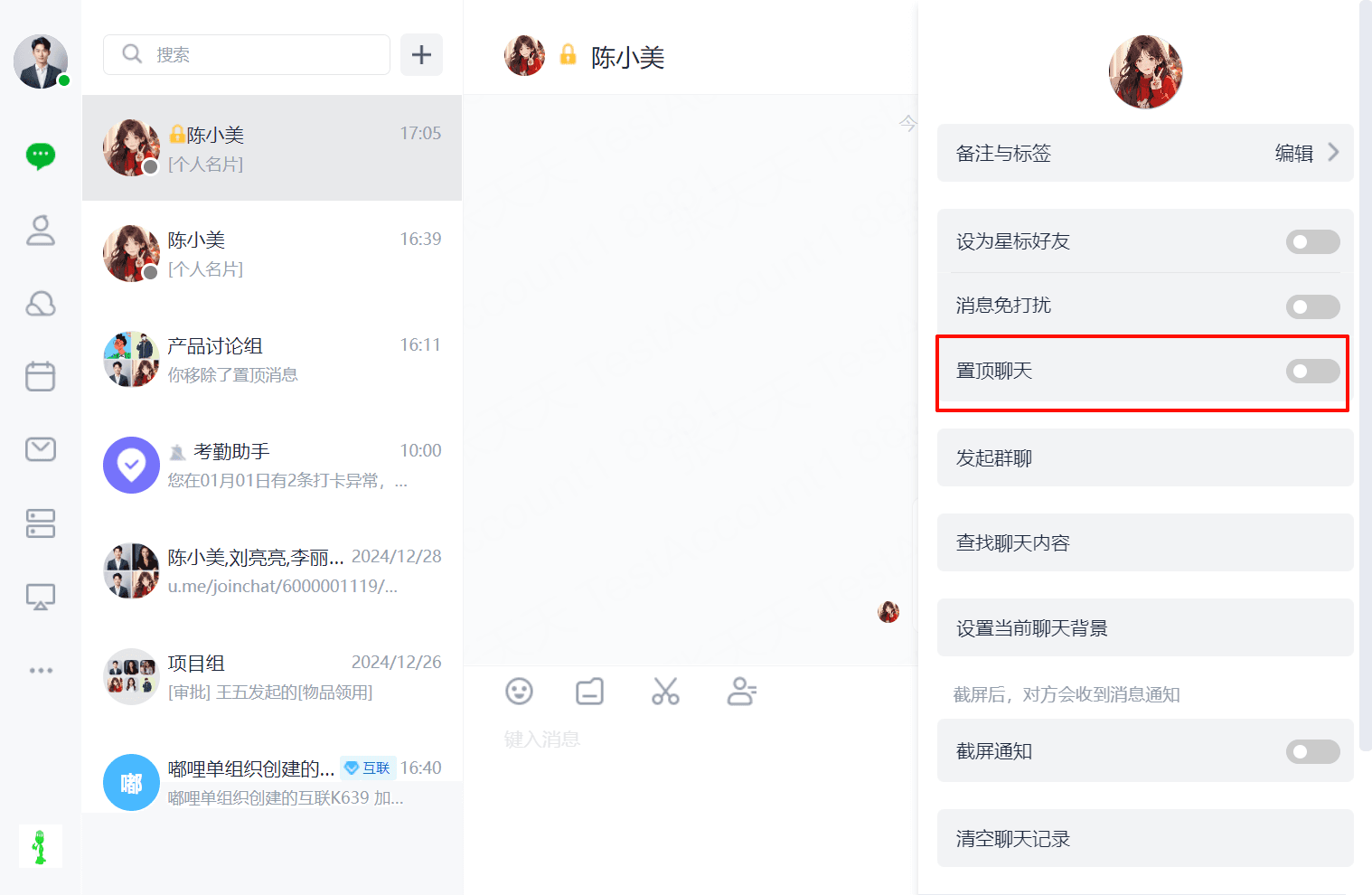
(1)用户可通过点击聊天框右上角发起群聊
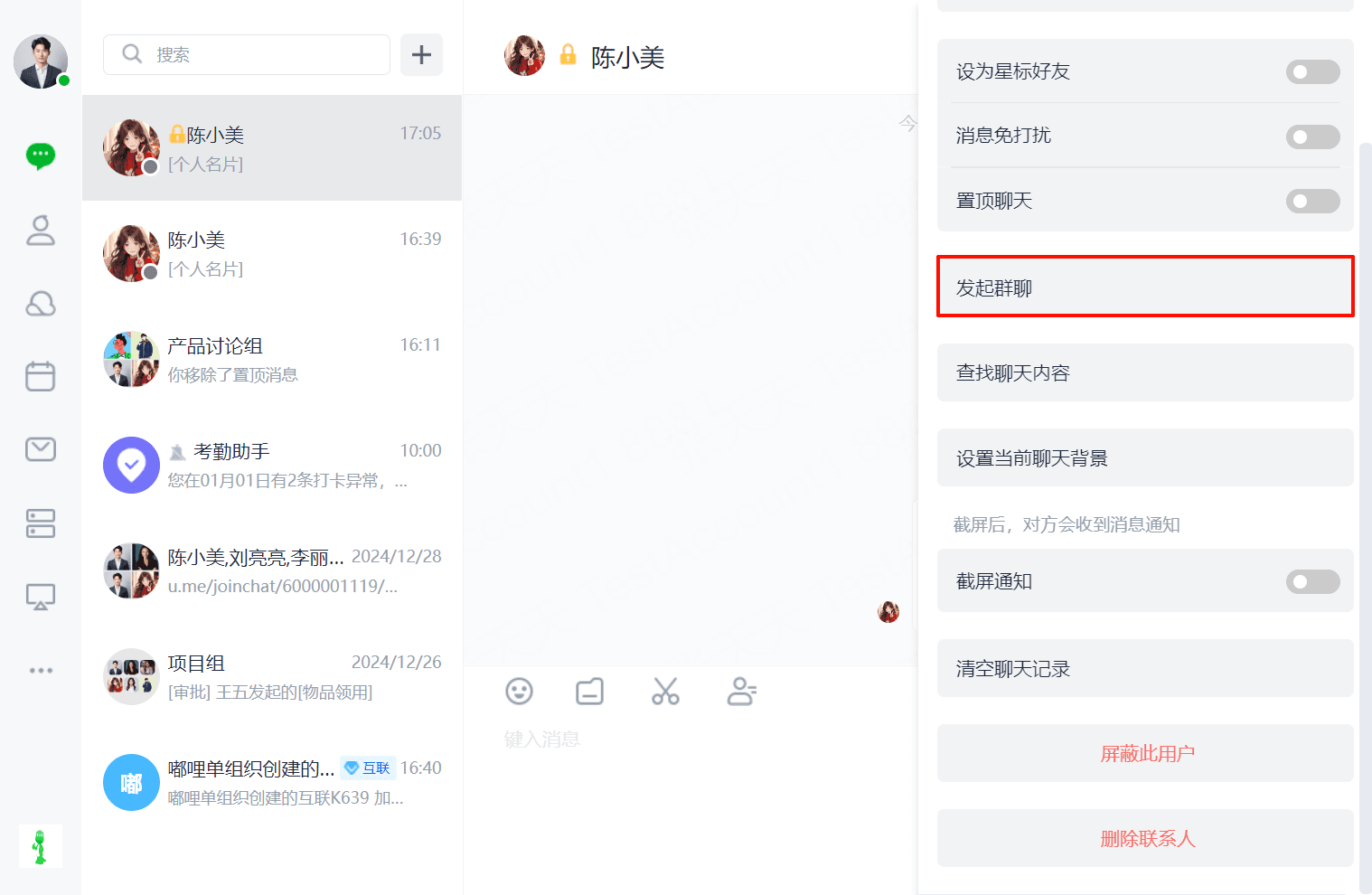
(2)通过查询或搜索后勾选需邀请的联系人,点击“创建”即可创建成功。
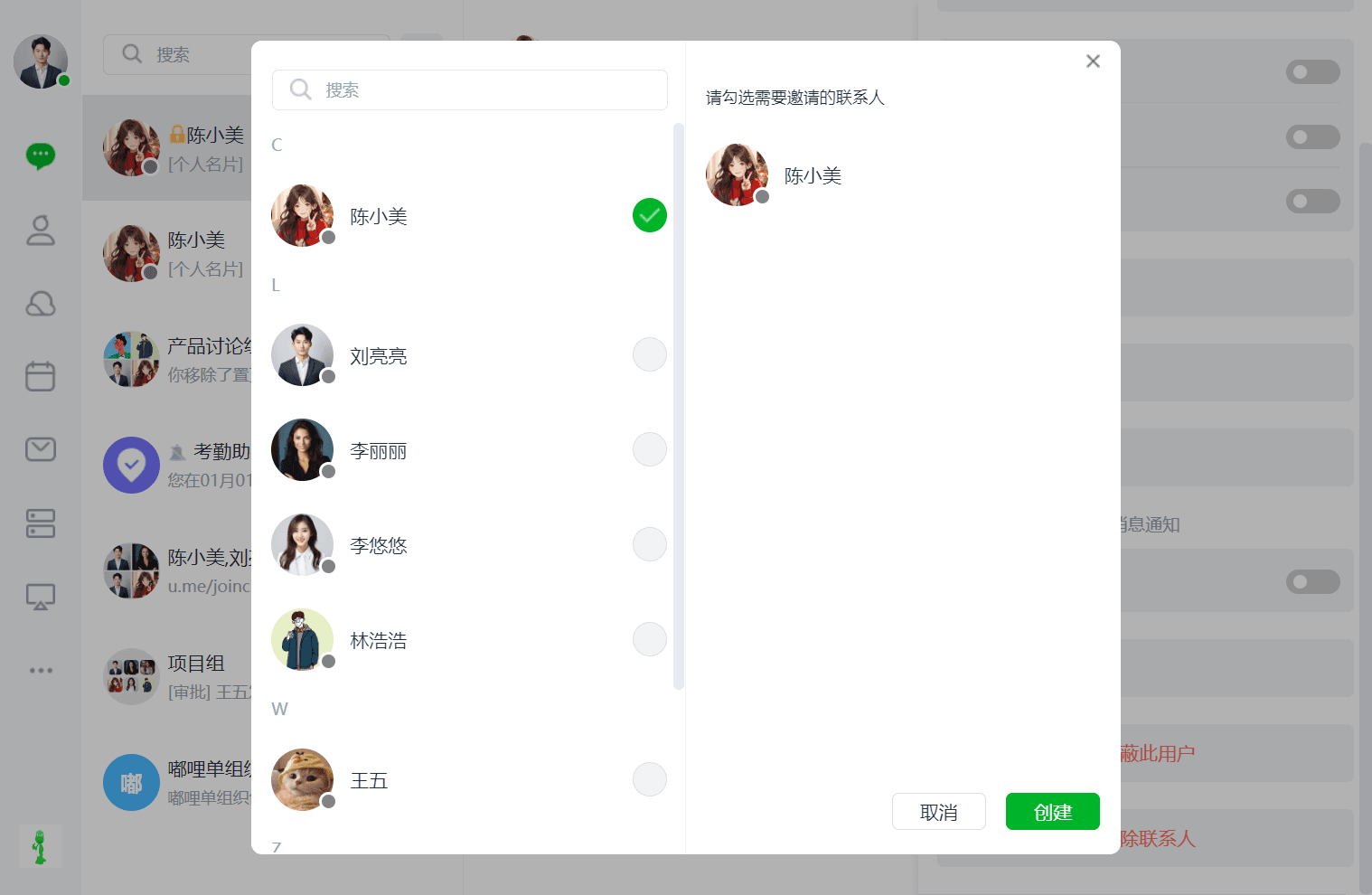
(1)用户可通过点击聊天框右上角选择“查找聊天记录”进行查询。
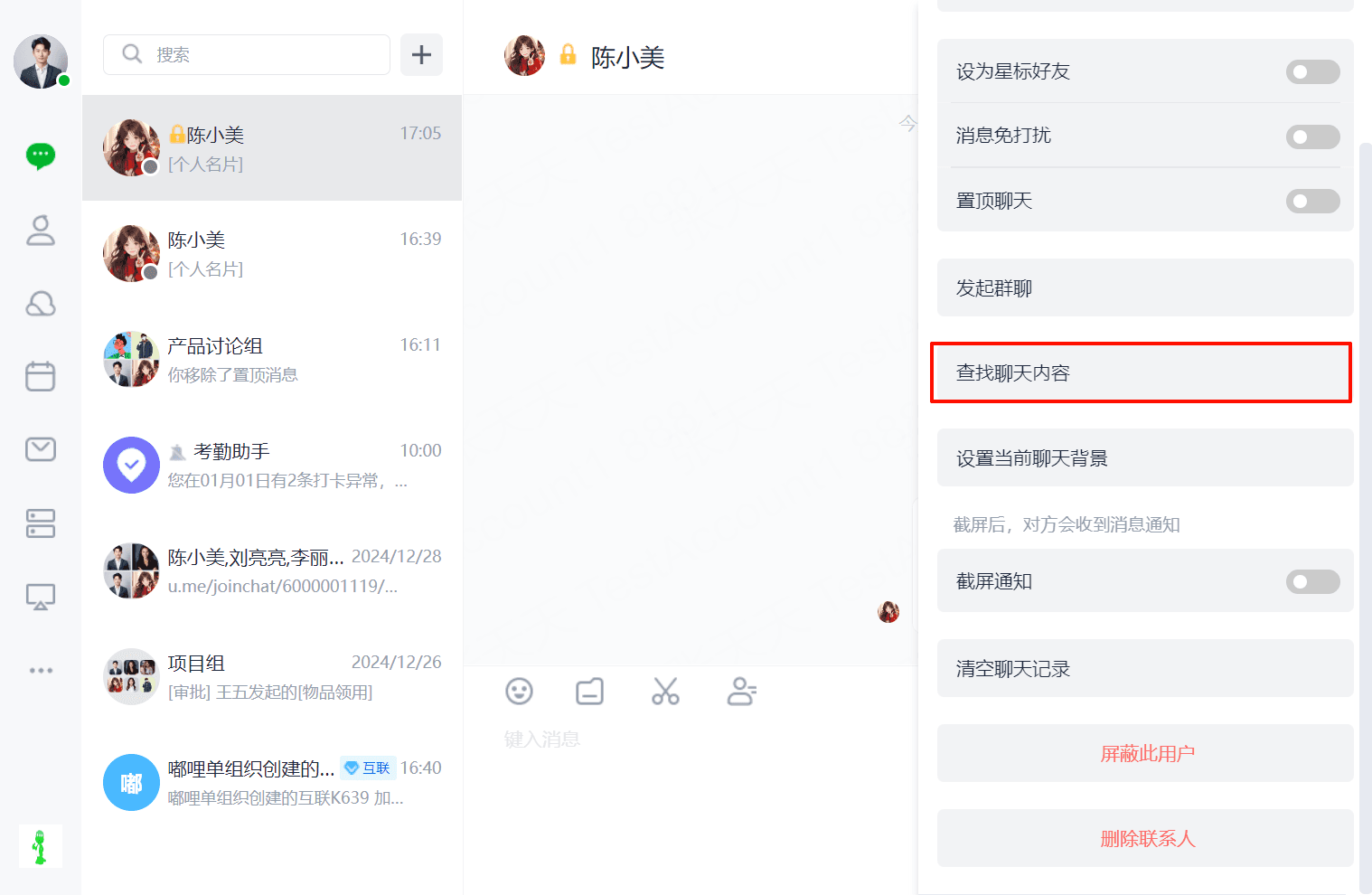
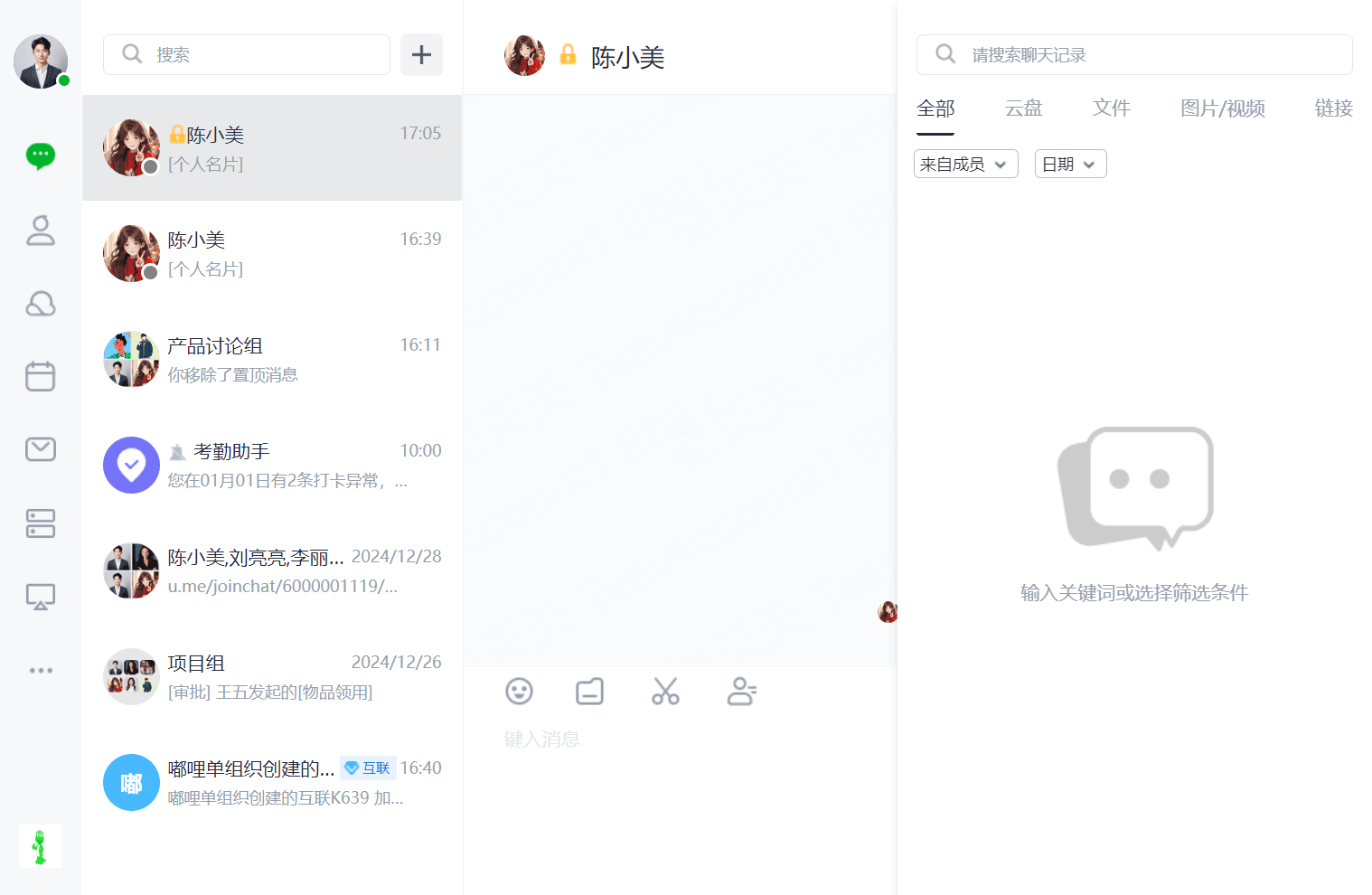
(1)用户可通过点击聊天框右上角选择“设置当前聊天背景”对当前的聊天背景进行设置。
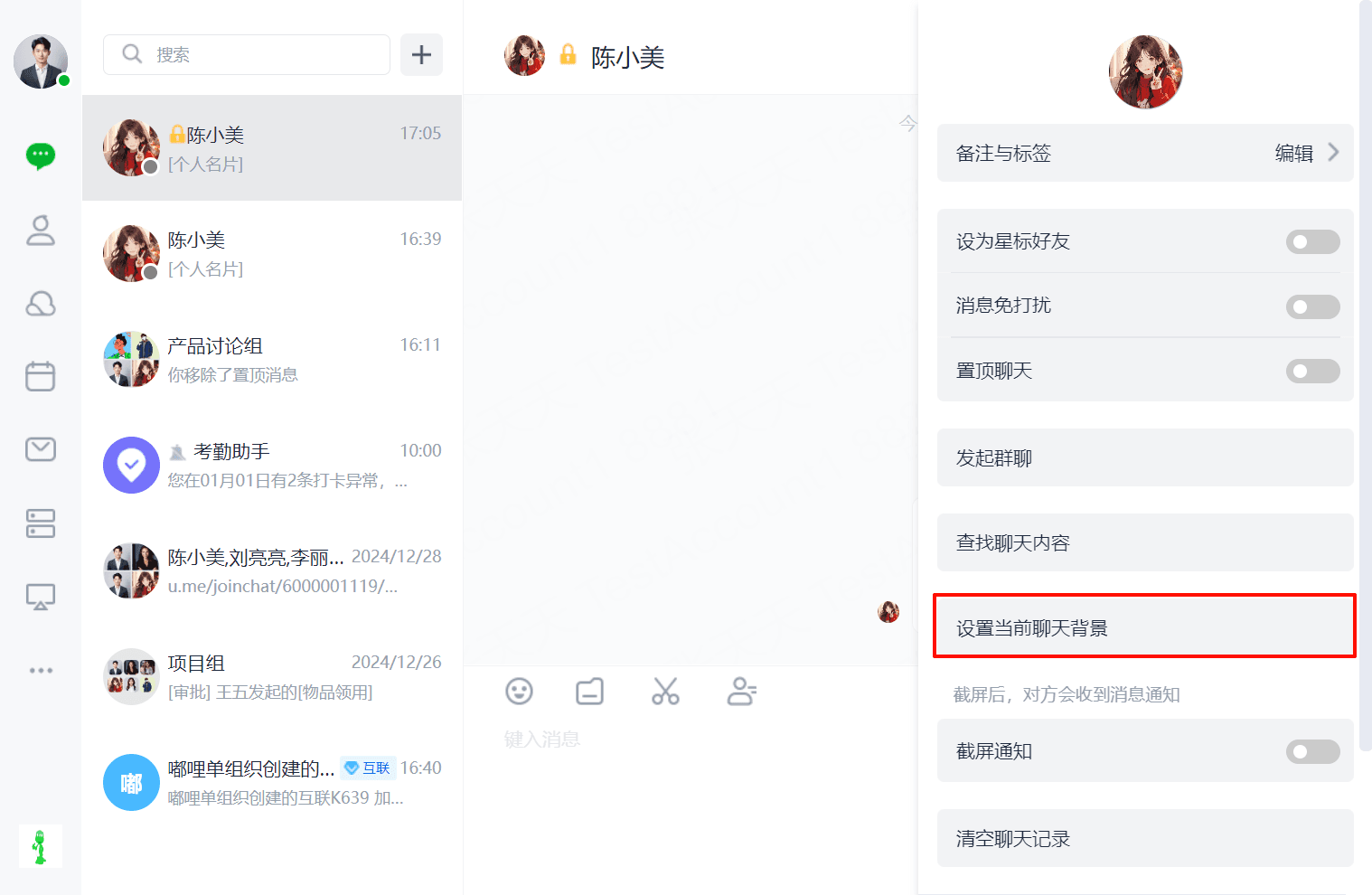
(2)支持自定义或根据平台提供的图片进行设置。
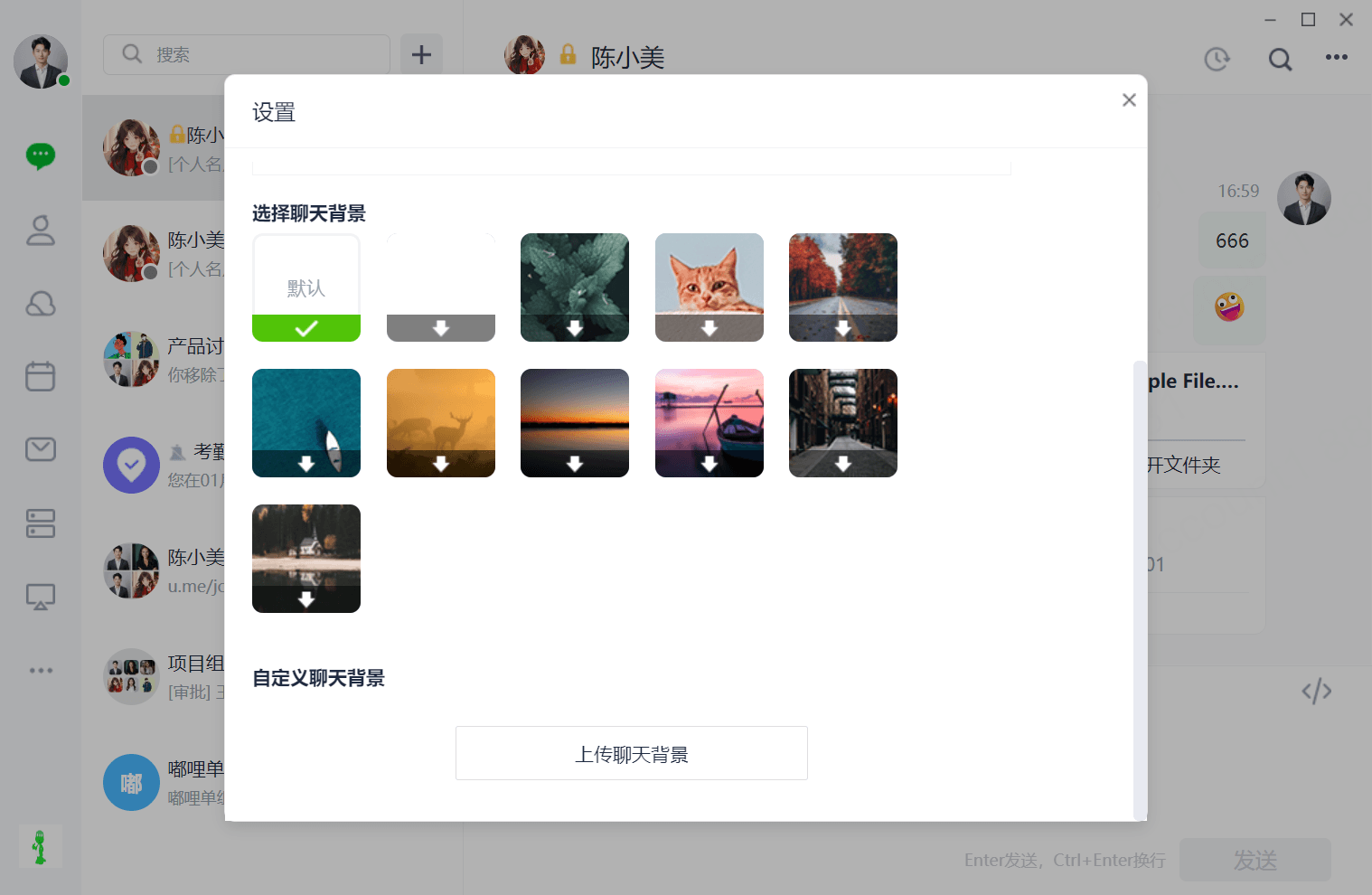
(1)用户可通过点击聊天框右上角选择是否开启截屏通知项对当前聊天对象的是否截屏状态进行通知。
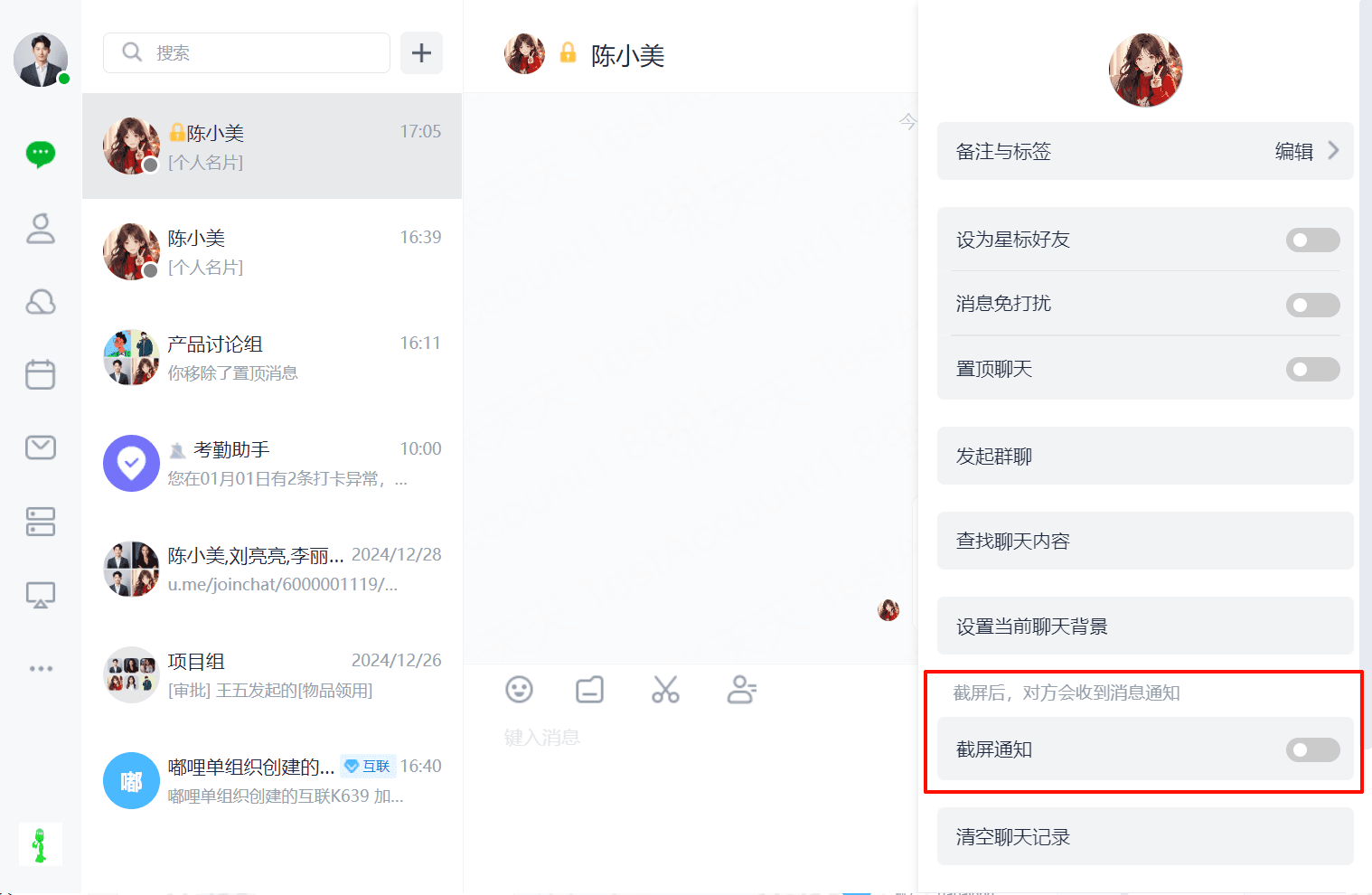
(1)用户可通过点击聊天框右上角选择“清空聊天记录”进行聊天记录清楚,聊天记录一旦清楚将无法找回。
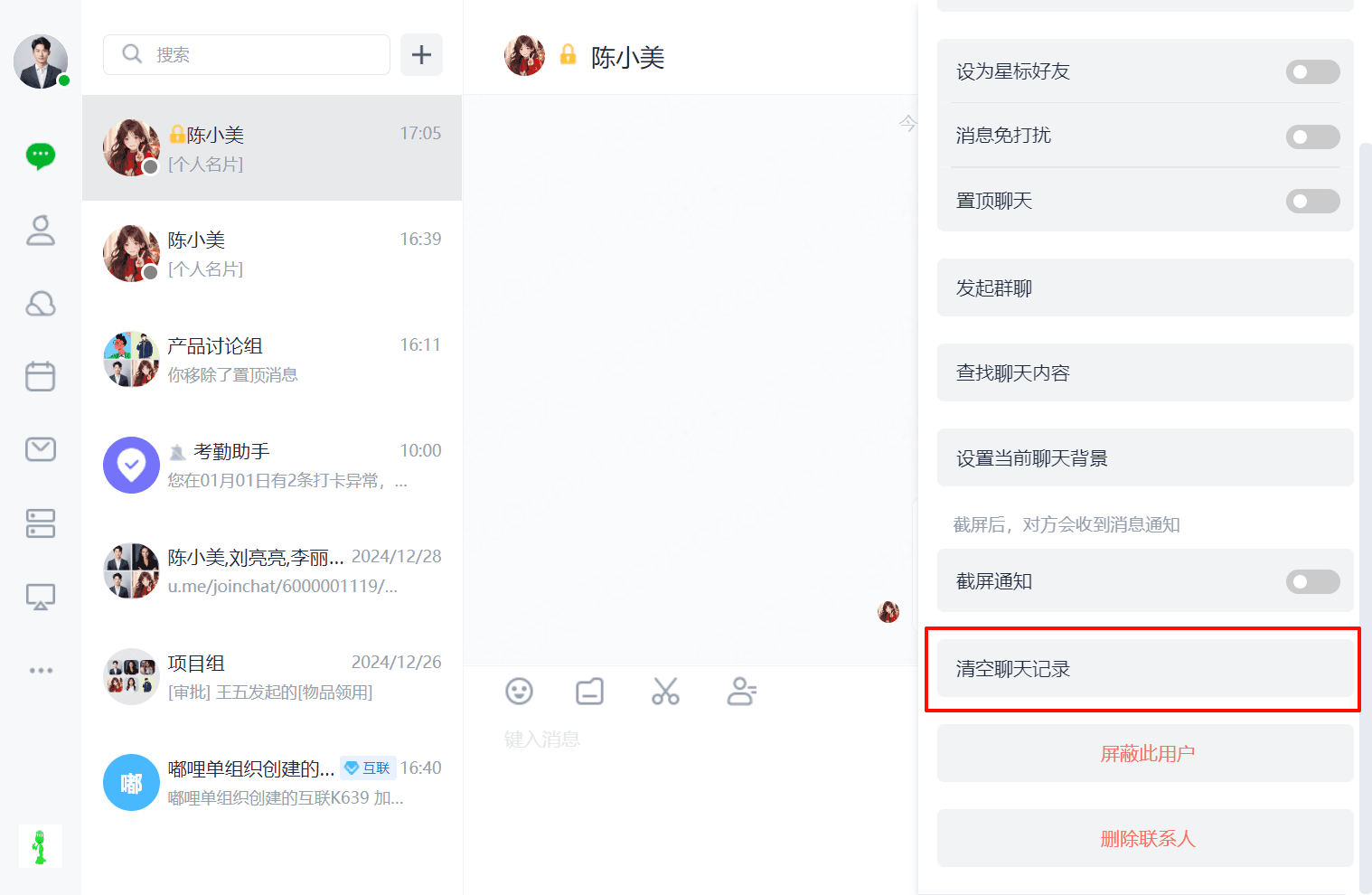
(1)用户可通过点击聊天框右上角选择“屏蔽此用户”后将不再收到该用户发送的信息。
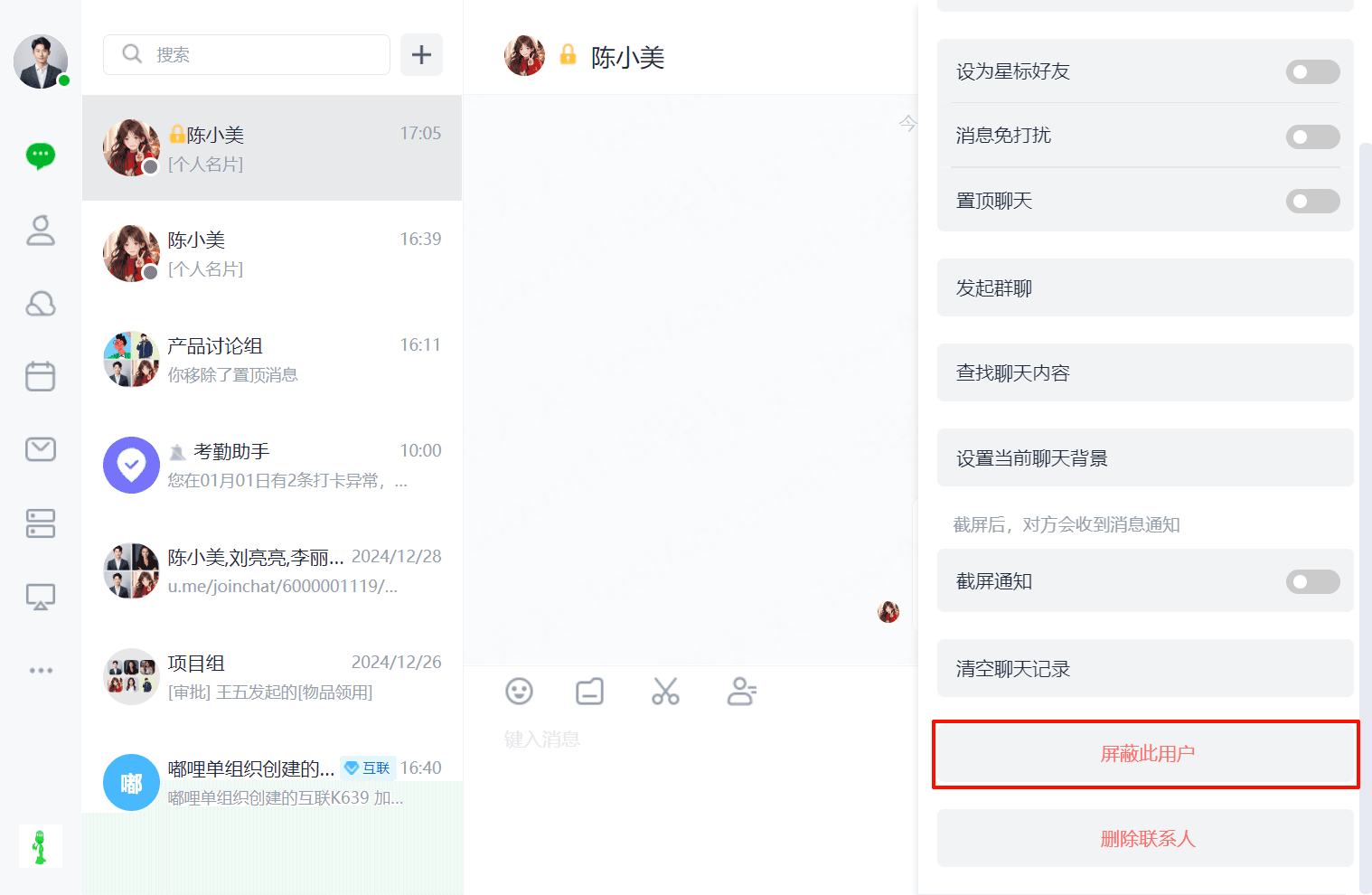
(1)用户可通过点击聊天框右上角选择“删除联系人”后将不再是好友状态。
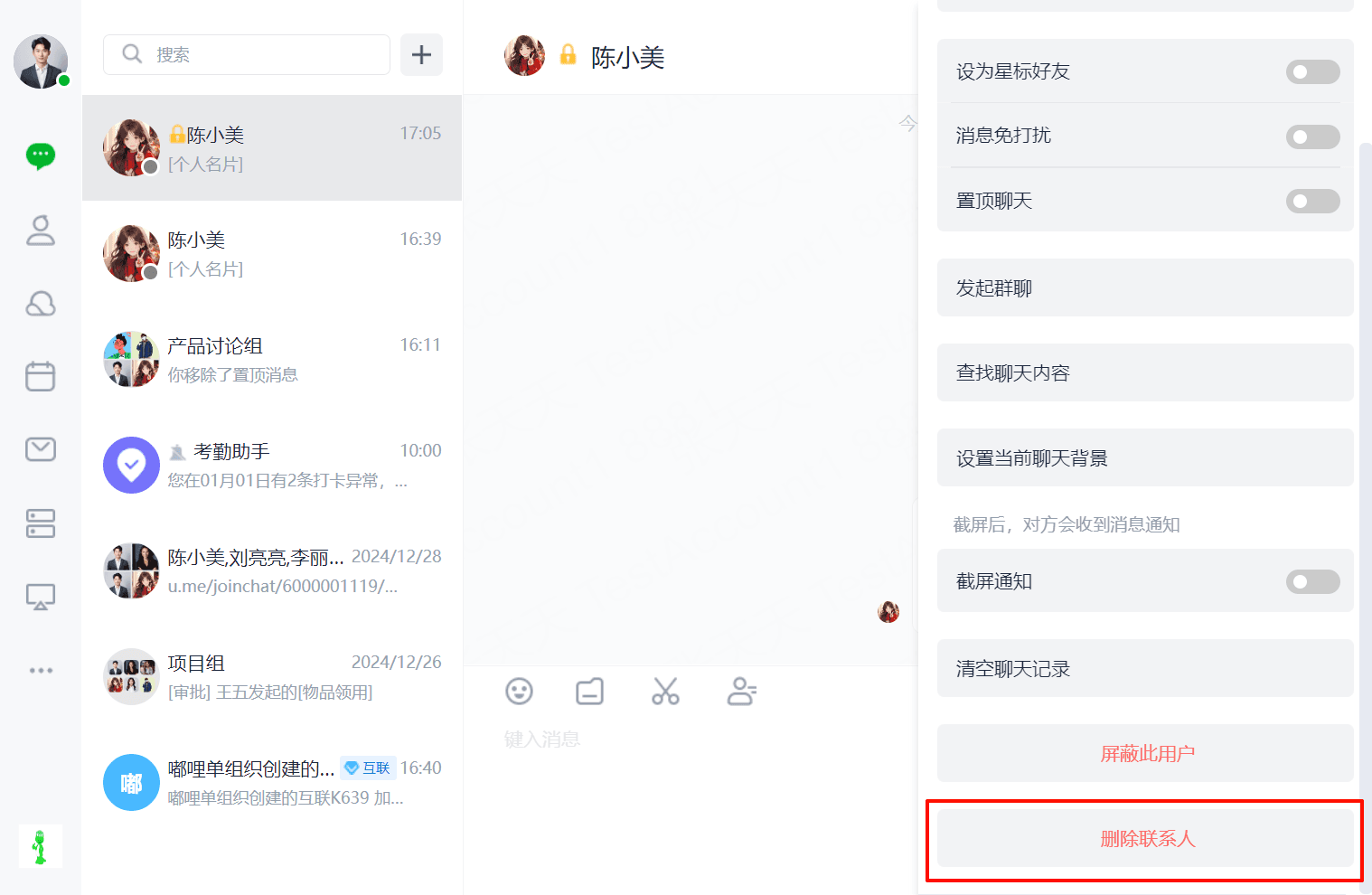
用户可通过在消息列表选择用户后鼠标右击选择移除对话,移除后该对话将不再聊天列表展示。